Les clips que vous avez téléchargés à partir de sites Web, de smartphones et de lecteurs de films ou enregistrés à partir d'enregistreurs de webcam sont généralement décodés dans les différents types et formats. Les huit formats les plus courants sont MP4, FLV, WMV, MOV, AVI, AVCHD, MKV et WebM. Mais une réponse adéquate à la question « Quel format est le meilleur » est toujours en suspens, ou pour être plus précis, cela dépend de la taille, de la qualité, de l'utilisation et du chemin de sauvegarde que vous sélectionnez.
Il n'est pas facile de convertir un clip pour votre appareil souhaité car certains outils ne prennent en charge que quelques formats. C'est la raison pour laquelle la page est publiée ! Ici, vous pouvez commencer à apprendre à changer le format vidéo et à modifier les paramètres de fichier tels que la résolution et le débit binaire. Prêt ? Commençons.

- Comment changer le format vidéo sous Windows et Mac
- Comment convertir des fichiers avec un outil Pro pour PC
- Comment graver un clip vidéo dans un autre format sur iPhone
- Conclusion
Comment changer le format d’une vidéo avec AceMovi [Win / Mac]
En tant que logiciel intelligent et polyvalent de montage vidéo et de convertir la vidéo, TunesKit AceMovi vous permet de modifier les formats vidéo parmi MP4, AVI, DivX, MOV, MKV, WMV, MPEG-1, MPEG-2, MPG, WebM, FLV, TS, TRP, M4V, 3GP, ASF, DV, OGV, DVD-Vidéo et bien d'autres. Il s'agit d'un convertisseur de fichiers batch qui vous permet d'importer plusieurs fichiers à la fois.
Il est rapide de télécharger et de maîtriser AceMovi. Plus important encore, un ensemble de paramètres de format vidéo sont fournis, tels que la résolution et le débit binaire. Voici le tutoriel pour vous.

AceMovi Clip Format Changer
Sécurité vérifiée. 5,481,347 personnes l'ont téléchargé.
- Prend en charge tous les formats vidéo populaires
- Modifier le fichier vidéo avec des paramètres avancéss
- Capable de convertir plusieurs fichiers simultanément
- Découper, diviser, recadrer, redimensionner la vidéo, etc.
- Les boutons Rétablir et Annuler sont intégrés
- Moteur réactif et robuste à exploiter
- Divers modèles de vidéo et de texte
Guide complet : Comment changer un format vidéo
Cliquez sur l’icône « Importer » pour télécharger vos fichiers

L'interface utilisateur d'AceMovi est sans encombrement et orientée utilisateur. Vous pouvez trouver tous les boutons de fonctionnalité de la barre d'outils et des panneaux intégrés. Pour télécharger des clips sur ce logiciel, vous devez cliquer sur l'icône « Importer » ou déposer pour ajouter des fichiers.
Appuyez sur « Exporter » et choisissez le format vidéo que vous souhaitez
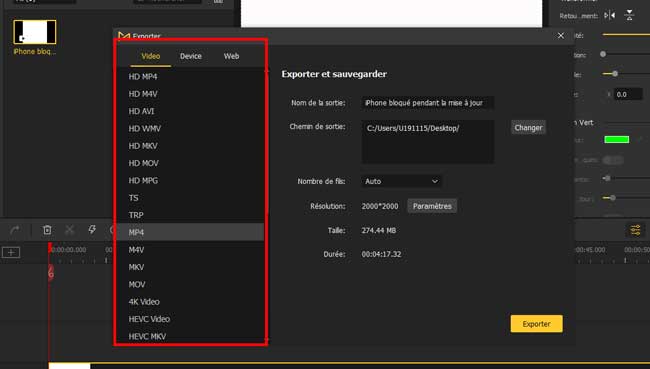
Ensuite, vous devez cliquer sur l’icône « Exporter » à votre place de droite où vous accédez à tous les formats vidéo intégrés tels que MP4, M4V, AVI, MKV et MPG. Mais plus que cela, vous pouvez convertir la vidéo importée en résolution HD sans opérations supplémentaires. Si vous faites défiler vers le bas, il y a un canal fourni pour vous permettre de graver la vidéo sur un fichier DVD.
Utilisez « Web » pour convertir la vidéo au meilleur format de médias sociaux (Facultatif)
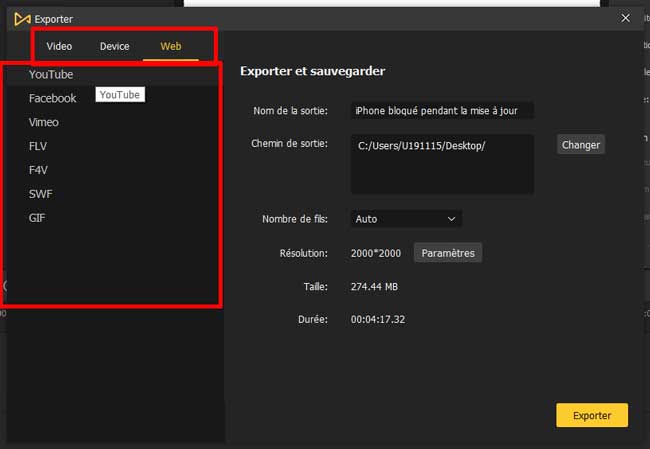
AceMovi n’est pas simplement un convertisseur de format vidéo commun, mais un convertisseur de format de médias sociaux. Parfait pour les YouTubers, les Facebookers et plus de téléchargeurs de communautés sociales, AceMovi peut être utilisé pour convertir des vidéos au meilleur format requis par différentes plates-formes. Par exemple, si vous êtes un YouTuber et que vous cliquez sur « Web » et « YouTube », AceMovi convertira le fichier en codec H.264, résolution 1080p, avec un rapport hauteur / largeur de 16: 9.
Affiner les paramètres du format vidéo via « Paramètres » Facultatif)
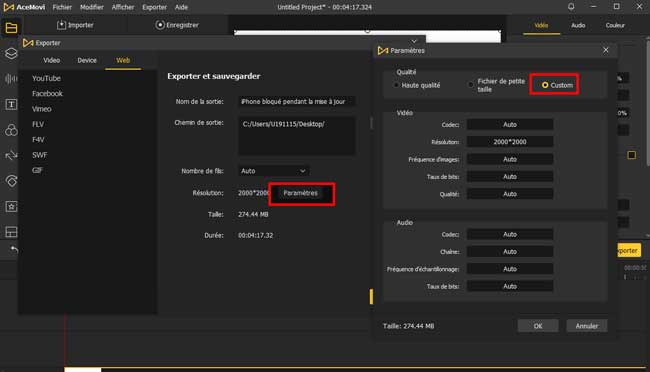
Les paramètres avancés sont définis à l’intérieur des boutons « Paramètres » et « Personnalisé » en cours d’exportation. Vous avez les moyens d’améliorer la qualité vidéo, de changer la résolution, de modifier la fréquence d’images et le débit binaire, ainsi que d’effectuer des ajustements audio. De plus, si vous cliquez sur « Haute qualité », votre fichier sera automatiquement converti en un fichier avec de meilleurs codes.
Déterminer le nom de sortie et le chemin d’enregistrement
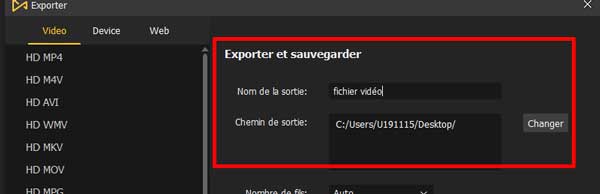
Dans la dernière étape, vous avez déjà modifié le format et les paramètres souhaités. Vous devez localiser le nom et le dossier du fichier de sortie. Tout ce que vous avez à faire est d’effectuer un remplissage sous l’interface d’exportation. Lorsque tout va bien, cliquez une fois sur l’icône « Exporter ».
En tant que logiciel de montage vidéo polyvalent, AceMovi fonctionne bien dans les formats vidéo changeants et exploite plus de fonctionnalités, telles que Video Cutter, Recorder, Splitter, Cropper, Compressor, Reverser et Speeder, mais ce n’est pas un convertisseur vidéo spécialisé. Maintenant, nous allons vous présenter un convertisseur vidéo professionnel !
Comment convertir une vidéo en un autre format par TunesKit Video Converter [Win / Mac]
Vous voulez utiliser un convertisseur vidéo professionnel sur votre bureau? TunesKit Video Converter peut convertir presque toutes les vidéos et sons à la mode en formats 250 +. Les utilisateurs peuvent le télécharger pour extraire des films DVD, effectuer une conversion rapide 60X ou choisir de découper et de combiner des fichiers.
Si vous souhaitez ajouter des effets spéciaux ou des filigranes à votre vidéo, vous trouvez que TunesKit Video Converter est fonctionnel et efficace. Une pléthore d’effets, de modèles de sous-titres et de couleurs sont intégrés à ce logiciel. Maintenant, nous allons partager avec vous le tutoriel pour changer votre format vidéo avec elle.
Importez des fichiers dans TunesKit Video Converter en déposant des fichiers ou en cliquant sur « + »
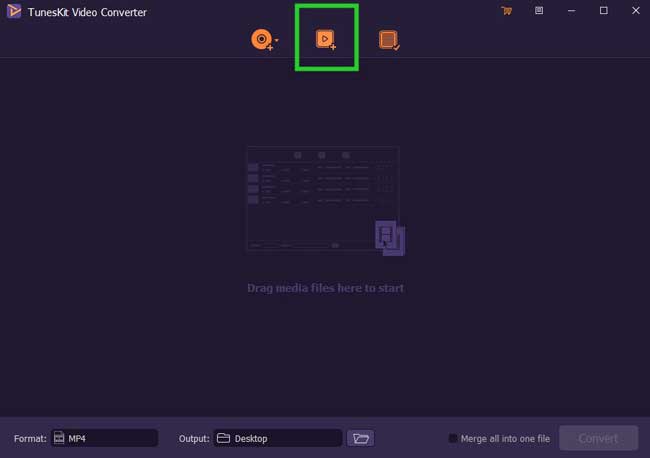
Les utilisateurs peuvent déposer leurs fichiers sur l’interface glisser-déposer pour télécharger des fichiers dans ce programme. La vidéo, l’audio et l’image sont autorisés à y ajouter. Ensuite, vous verrez les vignettes sous la fenêtre.
Choisissez parmi les types intégrés dans « Format » en bas à gauche
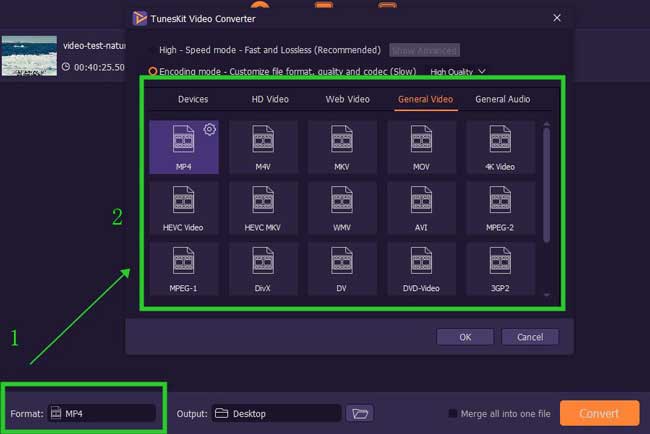
Le format de sortie que vous pouvez modifier est défini dans le coin inférieur gauche. Il existe des appareils, des vidéos HD, des vidéos Web, des vidéos générales et des audios généraux. En d'autres termes, vous pouvez modifier le format vidéo pour obtenir la meilleure qualité requise par n'importe quel appareil, en dehors du choix d'un format vidéo spécifique.
Modifiez le codec, la fréquence d'images, la résolution et le débit binaire de la vidéo et de l'audio (Facultatif)
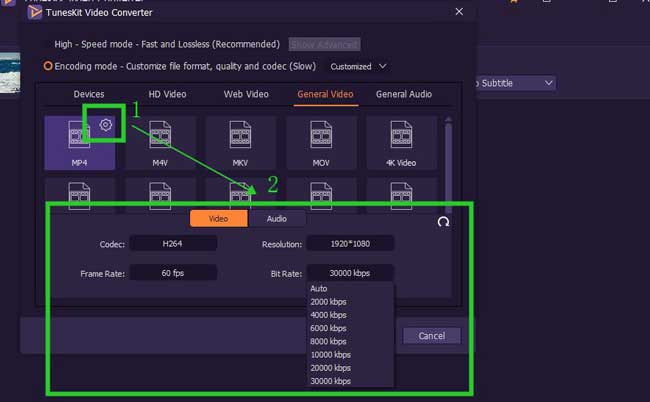
Il est facile de modifier certains paramètres sur le format sélectionné. Cliquez sur le bouton « Gear » en premier lieu, puis il y a des panneaux vidéo et audio créés avec Codec, Résolution, Fréquence d’images, ainsi que Débit binaire. Par exemple, lorsque vous souhaitez modifier la résolution par défaut en Full HD, vous pouvez ouvrir « Résolution », puis choisir « 1920 * 1080 ».
Renommez le fichier et cliquez sur « Convertir » pour exporter la vidéo
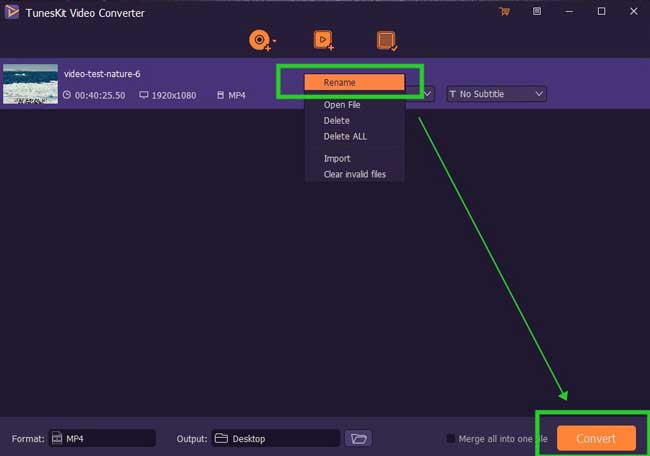
Cliquez avec le bouton droit sur la timeline pour renommer et effacer les fichiers non valides. Si vous souhaitez couper, diviser, recadrer, convertir ou ajouter des sous-titres, vous devez entrer dans un nouveau canevas en appuyant sur l’icône « Modifier ». Sinon, cliquez simplement sur le bouton « Convertir » pour obtenir vos fichiers.
Comment changer le format vidéo sur iPhone avec iConv
Il existe de nombreuses applications qualifiées pour changer l’audio en vidéo et convertir entre les formats vidéo. La méthode pour changer le format vidéo de MKV en MP4 ou autre conversion est facile pour iConv, qui est une application définie dans Apple Store. Avec tous les formats vidéo populaires pris en charge, cette application a attiré beaucoup d’attention de la part des créateurs de contenu. Vous voulez savoir comment l’utiliser ? C’est parti !
1. Téléchargez iConv sur votre appareil, puis cliquez sur « + » pour télécharger des vidéos à partir d’un album ou de fichiers.
2. Choisissez la vidéo prête et choisissez « Convertir ».
3. Sélectionnez « Format de sortie » pour faire glisser et déterminer le format souhaité.
4. Cliquez sur « Convertir » pour changer le format vidéo, puis vous pouvez le trouver sur le téléphone.
Conclusion
Dans tout le processus de changement de format vidéo ou de gravure d'un fichier sur DVD vidéo, vous devez également prérégler la résolution et d'autres paramètres, car ces paramètres déterminent la qualité et les performances de vos fichiers de sortie. De plus, les trois façons de convertir le format vidéo varient, pour être précis, AceMovi et TunesKit Video Converter sont compatibles avec Windows et Mac, et ils peuvent même changer MP3 en format vidéo. Alors que l'application iConv pour iPhone vous aide à partager les fichiers modifiés sur vos comptes sociaux.
